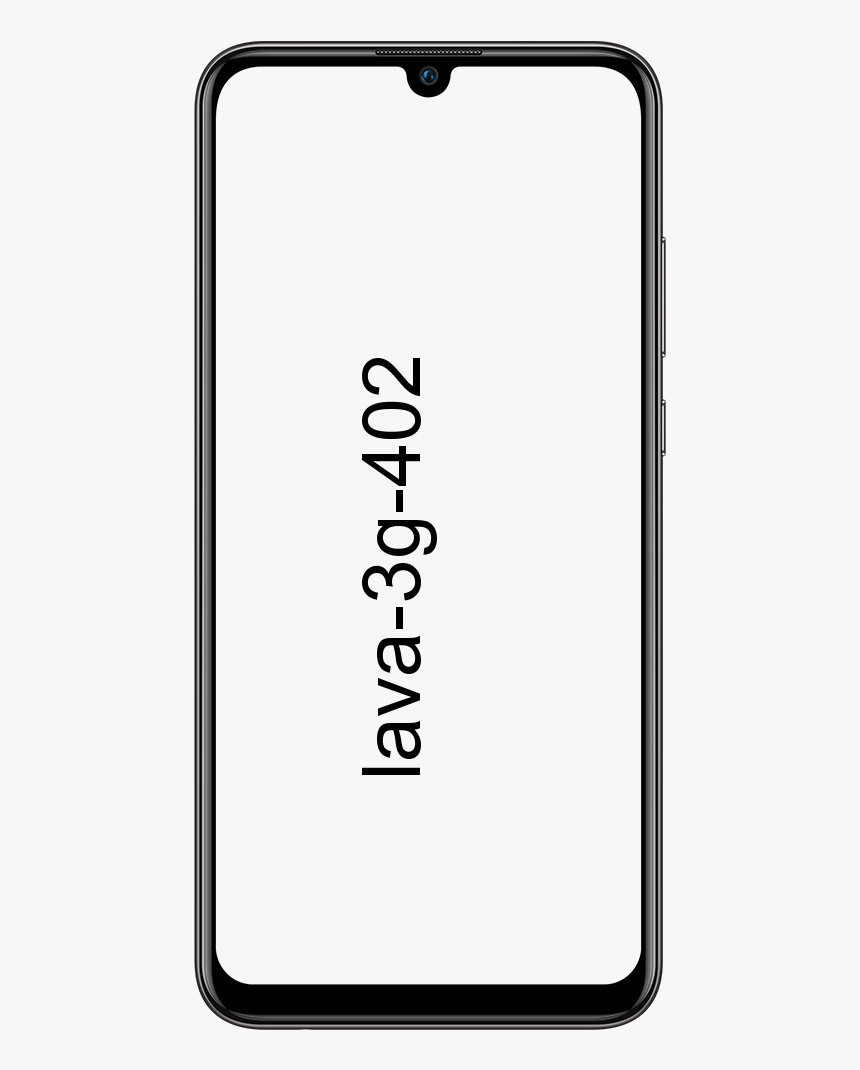Chkdsk kann nicht ausgeführt werden, da das Volume von einem anderen Prozess verwendet wird

Sind Sie derjenige, der nach einer Lösung sucht, um das Problem zu beheben, dass Chkdsk nicht ausgeführt werden kann, weil das Volume von einem anderen Prozess verwendet wird? Wenn ja, dann sind Sie hier richtig. Chkdsk ist ein wesentliches und verständliches Befehlszeilenprogramm, das mit jeder Variante von geliefert wird Microsoft Windows . Wie der Name schon sagt, dient es dazu, Ihre Festplatte zu überprüfen.
wie man t mobile note rooten 5
Wenn Sie seine Arbeit machen wollen, braucht Chkdsk exklusiv oder vollständiger Zugriff auf die Festplatte, die überprüft werden soll. Wenn dies nicht der Fall ist, wird eine Fehlermeldung angezeigt, dass Chkdsk nicht ausgeführt werden kann, da das Volume von einem anderen Prozess verwendet wird.
Siehe auch: Bitte warten Sie auf den Benutzerprofildienst - Fix
Abbildungen:
Hier ist die Situation, über die wir sprechen:
Um es selbst zu überprüfen:
- Wechseln Sie als Administrator zu einer Windows-Eingabeaufforderung.
- Führen Sie den Befehl aus chkdsk , einschließlich der Optionen / f (Fehler bei der Behebung von Dateisysteminformationen) oder / r (Reparatur von physischen Fehlern auf der Festplatte).
Wie Sie den Fehler sehen können, kann Chkdsk nicht ausgeführt werden, da das Volume von einem anderen Prozess verwendet wird. Der andere Prozess? Windows selbst.
Wenn Sie möchten, dass Chkdsk eine Festplatte auflöst oder repariert, wird sie zur nur Programm, das auf die Festplatte zugreifen kann. (Volume in der Fehlermeldung ist nur ein anderer Begriff für Festplatte, genau wie process / partition ein anderes Wort für Programm ist.)
Wenn ein anderes Programm eine Datei auf der Festplatte öffnet, wird davon ausgegangen, dass die Datei verwendet wird, und Chkdsk kann nicht den exklusiven Zugriff erhalten, den es benötigt.
Chkdsk kann ein Laufwerk, von dem es geladen wurde, während Windows ausgeführt wird, nicht auflösen oder reparieren.
Chkdsk Vs Andere Festplatten
Während des Empfangs dieses Fehlers auf dem Windows-Laufwerk ist sehr häufig. Dies ist jedoch nicht der einzige Fall. Zum Beispiel haben Sie ein Laufwerk D:. Wenn Sie den Windows-Datei-Explorer auf Laufwerk D: öffnen oder ein Dokument darauf öffnen, gilt die gleiche Situation.
Die Lösung ist jedoch einfacher: Beenden Sie diese Programme. Denken Sie daran, dass auf diesem Laufwerk nichts zugegriffen wird, und versuchen Sie es erneut. Alles erledigt!
Chkdsk Auf C:
Die Antwort befindet sich im Teil einer Fehlermeldung:
chkdskDrücken Sie Y für Ja, gefolgt von Enter, und Chkdsk wird beim nächsten Neustart von Windows ausgeführt. bevor Windows selbst gestartet wird . Dies ist das einzige Mal, dass Chkdsk exklusiven Zugriff auf die gewünschte Systemfestplatte hat.
Wenn Chkdsk läuft
Nun, wenn Sie neu starten, wird der Neustart normalerweise fortgesetzt, bis sich der Bildschirm ändert, um Ihnen die Option zu geben, eine Überprüfung der Festplatte zu vermeiden.
Wenn die Meldung angezeigt wird, haben Sie einige Sekunden Zeit, eine beliebige Taste auf der Tastatur zu drücken, um die Festplattenprüfung zu ignorieren. Danach fährt Chkdsk fort.
Sobald Chkdsk erfolgreich abgeschlossen wurde, sollte der PC neu gestartet und dann normalerweise Windows geladen werden.
Der Fehler Chkdsk kann nicht ausgeführt werden, da das Volume von einem anderen Prozess verwendet wird. Wenn Sie Ihre Festplatte auflösen möchten, ist Chkdsk das einzige Programm, das darauf zugreift. Bei einigen Laufwerken ist es ganz einfach, das auf dem Laufwerk aktive Programm zu schließen.
Siehe auch: So beheben Sie BCD-Fehler, wenn Sie nicht booten können
So beheben Sie 'Chkdsk kann nicht ausgeführt werden, weil das Volume von einem anderen Prozess verwendet wird':

Lassen Sie uns Chkdsk nach dem Neustart automatisch ausführen
Windows kann eine integrierte Lösung für dieses Problem bereitstellen. Und die Lösung ist, dass Sie den PC neu starten und Windows automatisch chkdsk ausführt bevor Ihre Maschine startet. Vor dem Startvorgang wird das Volume nicht verwendet, es kann einfach gesperrt werden und ein Scan kann problemlos durchgeführt werden. Führen Sie dazu Folgendes aus:
- Wenn das Problem weiterhin besteht, werden Sie gefragt, ob Sie das Volume beim nächsten Neustart überprüfen sollen. Also einfach eingeben Y. und getroffen Eingeben Schlüssel.
- Sie erhalten dann schnell eine Bestätigungsmeldung, dass das Volume beim Neustart überprüft / markiert wird.
- Beenden Sie Ihre aktuelle Sitzung und starten Sie Ihren PC neu, um
chkdskzuzulassen Lauf.
Führen Sie Chkdsk in der Pre-Boot-Umgebung aus
Wenn die über funktioniert bei Ihnen nicht, hier ist eine andere Möglichkeit, es zu versuchen. Führen Sie die folgenden Anweisungen aus:
- Booten Sie zunächst zu Erweiterte Wiederherstellungsoptionen .
- Gehe rüber zu Erweiterte Optionen , wählen Eingabeaufforderung .
- Geben Sie im Eingabeaufforderungsfenster
chkdsk C: /r /xein Befehl mit gültigen Parametern zum Beispielchkdskund getroffen Eingeben Schlüssel. - Jetzt
Chkdsk cannot run because the volume is in use by another process. Would you like to schedule this volume to be checked the next time the system restarts? (Y/N)
wird ohne Fehler ausgeführt.
Fazit:
Dies waren also einige der besten Lösungen, um das Problem zu beheben Problem 'Chkdsk kann nicht ausgeführt werden ...' Ich hoffe, Sie können das Problem mithilfe unserer Inhalte erfolgreich lösen. Wenn Sie Fragen zu diesem Handbuch oder einer anderen Lösung haben, um die Bedrohung zu beseitigen, können Sie sich gerne an uns wenden. Wenn Sie eine andere alternative Methode zur Behebung kennen, teilen Sie uns dies unten mit.
Lesen Sie auch:
Wie bekommt man mehr Snapchat-Filter?